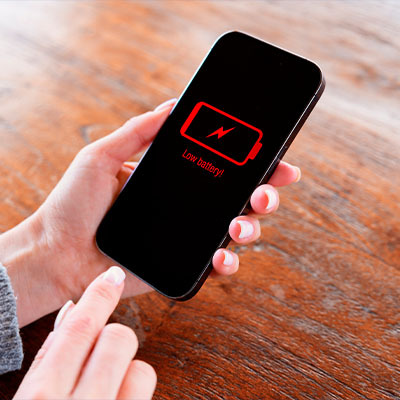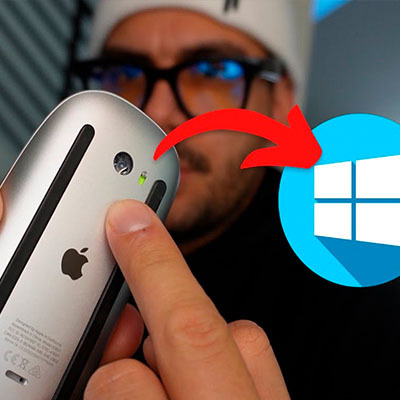В Аирподс нет кнопок и приложения для установки ПО. При этом обновление прошивки AirPods все-таки возможно без специальных программных комплексов.

С каждой следующей версией производители добавляют новые функции, поэтому обновляться не только полезно, но и необходимо.
Читайте: Как поменять амбушюры на Airpods Pro — 3 совета
Проверка текущей версии прошивки
Если ранее проблем с подключением к AirPods не было, то о своевременном обновлении переживать не стоит. Новые файлы будут залетать на устройство автоматически. В каждой следующей версии улучшается качество звучания и слышимость голоса собеседника, если Аирподс используются во время телефонных звонков.

Компания Apple редко сообщает пользователям о выходе новой версии ПО. Поэтому можно периодически проверять обновления самостоятельно. Посмотреть, какая последняя версия прошивки AirPods, можно таким путем:
- Открыть меню настроек на Айфоне или айпаде.
- Открыть раздел Блютуз.
- Нажать на пиктограмму с буквой «i» слева от названия модели Аирподс.
- Посмотреть графу «Версия».
С помощью этого меню можно увидеть, какая версия программного обеспечения установлена на данный момент.
Интересная статья: Топ 10 беспроводных наушников
Как обновить прошивку AirPods: инструкция
Когда пользователи АирПодс сталкиваются с какими-либо лагами, первый вопрос, которым они задаются — как обновить прошивку Airpods Pro или базовую версию. И хотя вручную сделать это не совсем возможно, все же есть рабочее решение

Чтобы наушники обновились, следует:
- Подсоединить AirPods к iPhone или iPad;
- вложить оба наушники в зарядный чехол;
- кейс надо закрыть и отправить заряжаться;
- возле АирПодс надо положить смартфон или планшет, убедившись в активности Wi-Fi точки.
В большинстве случаев это срабатывает и на устройство начинает загружаться новая версия прошивки. Само обновление занимает не более 2-3 минут. После установки ПО в настройках Айфона или другого телефона можно увидеть, что на наушниках установлена последняя версия прошивки. Сделать это можно воспользовавшись меню с буквой «i» в параметрах гарнитуры.
Кстати: Как найти AirPods: что делать, если потерял наушники — 2 способа решения проблемы
Версии прошивок Airpods

Обновлять Airpods нужно по таким причинам:
- Из-за незначительных программных сбоев,
- для стабильности соединения,
- чтобы улучшить громкость и скорость подключения девайса,
- продлить времени работы в автономном режиме,
- расширить функционала.
На сегодня выделяют актуальные версии прошивки:
- AirPods Pro (2-го поколения): 5E135
- AirPods Pro (1-го поколения): 5E135
- AirPods (2-го та 3-го поколений): 5E135
- AirPods Max: 5E135
- AirPods (1-го поколения): 6.8.8
Если в наушниках не установлена последняя модификация прошивки, все, что можно сделать — это подержать рядом устройство Apple с подключением к интернету. Таким образом получится загрузить и автоматически установить актуальное ПО.
На заметку: Обзор iPhone 14 Pro Max — 9 обновлений
Решение возможных проблем при обновлении: таблица
| Проблема |
Способ решения |
|
Обновление не стартует автоматически |
Убедиться в наличии обновления, отправить наушники в кейс и подключить зарядное устройство. Необходимо проверить сопряжение AirPods с айфоном, а также подключение последнего к сети Wi-Fi |
|
Не получается подключиться к телефону |
Необходимо удостовериться, что на айфоне стоит последняя версии iOS, а на айпаде — iPadOS. Важно, чтобы оба наушника находились в зарядном футляре и были подключены к зарядке. Если с этим все в порядке, стоит проверить активность Bluetooth |
|
Батарея не заряжается |
В этом случае нужно проверить:
|
В некоторых случаях избавиться от глюка помогает только сброс настроек. Для этого нужно нажать и удерживать клавишу параметров. Она расположена на задней крышке чехла. Держать эту кнопку нужно минимум 15 секунд — до тех пор, пока индикатор активности на передней панели не замигает сначала желтым, позже — белым.

Когда обновление не дало результатов, и проблема с наушниками не решилась, возможно, причина в чем-то другом. Например, один наушник работает тише или не работает вообще, может, из-за загрязнения динамики или засорения мембраны.
Как проверить, что прошивка Аирподс обновлена
Понять, что девайс обновился можно в настройках айфона или айпада. Пользователю нужно сделать сопряжение AirPods с одним из этих устройств. Открыть на мобильном девайсе меню блютуз. Далее надо найти на экране пиктограмму с буквой «i» — нажать на нее. Напротив надписи, где версия, можно увидеть изменившиеся данные.
Если рядом нет устройства Apple и не понятно, как обновить прошивку AirPods Pro, стоит зайти в ближайший магазин Apple Store или авторизованный сервис-центр. На веб-сайте есть список таких мест с указанием адреса и возможность записи на консультацию. В сервисных магазинах также можно установить последнюю версию прошивки.
Об актуальном: iPhone 14 Pro — обзор последнего поколения: 3 новые фишки